Hogyan lehet átnevezni a felhasználó mappát a Windows 10, háromféleképpen
Az alábbiakban három módszer, amely lehetővé teszi, hogy módosítsa a könyvtár nevét, ahol a jelenlegi felhasználói beállítások tárolódnak a kívánt eredményt.
ehelyett bejegyzés
Miért akarsz? Egyes alkalmazások nem mindig férnek hozzá a tárolt beállítások és más fájlokat a felhasználói könyvtárat, ha az elérési útvonalát tartalmazza cirill karaktereket. Annak érdekében, hogy ezt a programot, hogy működjön, meg kell változtatni az utat a beállítások megváltoztatásával a mappa neve a felhasználó, amely nem tartalmaz cirill karaktereket.
A második ok lehet az egyszerű hajlandó tovább dolgozni a fiók nevét vagy egy hiba, amikor belépnek a nevét.
Ne felejtsük el, megszüntetve ezzel az összes tárolt beállítások és fájlok a felhasználói alkönyvtárak.
Nyissa meg a Vezérlőpult kisalkalmazás úgynevezett „Felhasználói fiókok”. Elhaladunk a linkre „egyéb számlavezetési”.
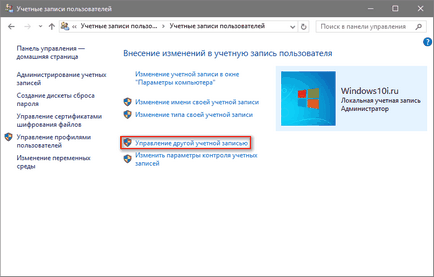
Kattintson termék - Új felhasználó hozzáadása a „PC beállítások” felelősek egy új profilban.
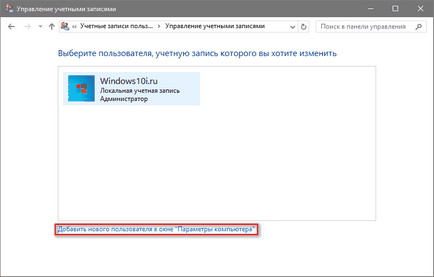
Kapunk a számítógép beállításait, ahol a fül „Család és a többi felhasználó” Hit az „Add a felhasználó számára ezen a számítógépen.”
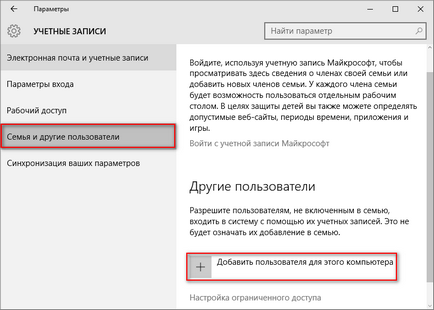
A következő ablakban, kérve a neve az új felhasználói jelszót, és nyomja meg az «OK».
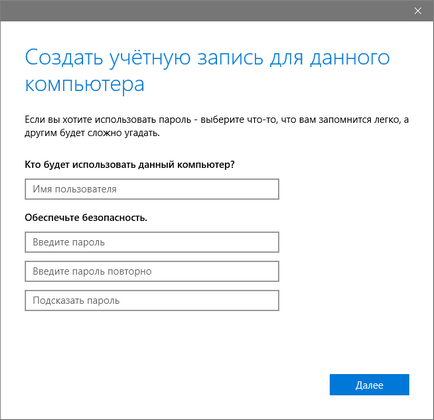
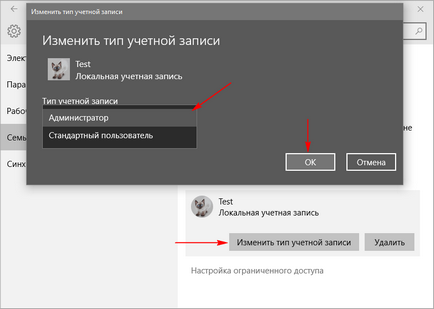
A javasolt módszer elérésének legegyszerűbb, de használata megengedett ritkán.
Nevezze át a felhasználói könyvtár a hazai változata „tíz”
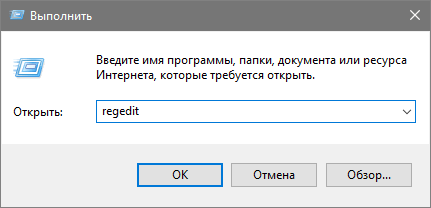
Ugrás a szakasz a HKEY_LOCAL_MACHINE \ SOFTWARE \ Microsoft \ Windows NT \ CurrentVersion. Alszakasz «ProfileList» talál egy könyvtárat, amely hordozza a nevét felhasználó. Gyakran alfejezetekben itt az úgynevezett szabad neveket használó a kötőjel és a számok. Mi ellenőrizze minden egyes amíg meg nem jelenik a neve a kívánt fiókot. Végezzen dupla kattintással a paraméter «ProfileImagePath», a megnyíló ablakban adja meg az új utat a felhasználó saját könyvtárát.
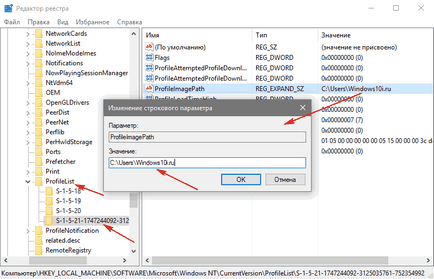
Nevezze át a könyvtárat a Pro és Enterprise Edition
Mint korábban, hozzon létre egy új profilt rendszergazdai jogosultsággal keresztül applet „Fiókok ...” vagy aktiválni a letiltott fiókot.
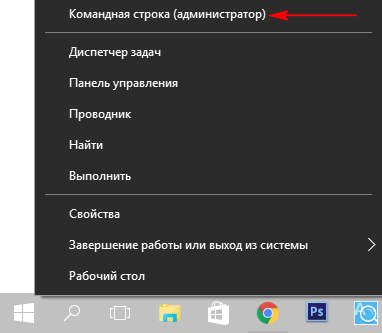
Belépünk és végrehajtja a parancsot: «net user administrator / active: yes».
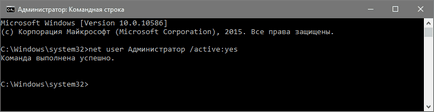
Befejezi az aktuális munkamenet vagy ahogy más néven, jöjjön ki a rendszer, a Leállítás gomb a „Start” menü. A zár képernyőn, kattintson a felirat: „Rendszergazda” bejelentkezni a Windows 10 emelt szintű engedélyekkel. Rendszergazda-profil nem jelenik meg a listában? Indítsa újra a számítógépet.
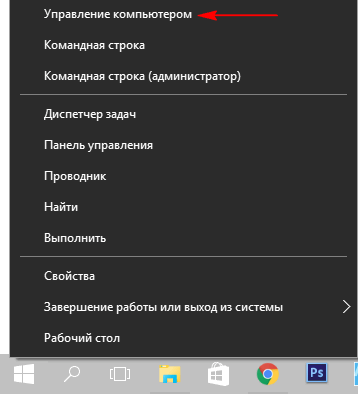
Nagyítás „Helyi felhasználók» → «Emberek».
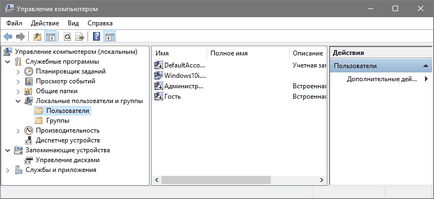
A helyi menü a felhasználó nevét, a könyvtárat átnevezni kívánt, hívja a parancsot „Átnevezés”.
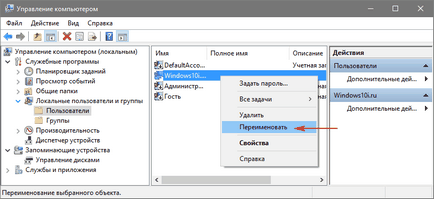
Mi adja meg az új nevet, majd kattintson a szabad terület.
Keresztül a Windows Explorer nevezze át a felhasználói könyvtárban található, a «C: \ Users”.
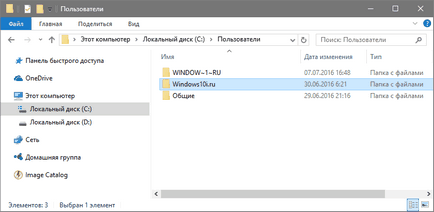
Nem lesz több mappák furcsa nevek. Tapasztalt megtalálni a helyes utat. Ez érthető, amelynek középpontjában a fontosságát «ProfileImagePath».
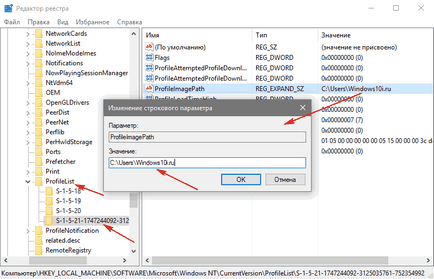
Ebben a témakörben a felhasználó Mappa átnevezése Windows 10 tekinthető lezártnak, és telepedett le.